Ähnlich den Dialogfenstern Eigenschaften Objekt und Eigenschaften Element.. wird unter diesem Menüpunkt ein kompakter Dialog zum Ansehen und Ändern der wichtigsten Planeigenschaften angezeigt. Der angezeigte Dialog bezieht sich dabei auf den beim Aufruf geöffneten Plan. Auch bei diesem "Eigenschaften-Dialog" besteht ein eindeutiger Bezug zwischen dem Dialog und dem entsprechenden Plan. Er kann also mehrfach zu unterschiedlichen Plänen aufgerufen werden und bezieht sich dennoch immer auf den Plan, der beim Aufruf jeweils der geöffnete Plan war.
![]()
Im Dialogtitel ist der Name des Planes angezeigt, in diesem Falle ist es der Name "BPLAN".
Die Knöpfe im unteren Bereich haben folgende Bedeutung:
Öffnen: Öffnen des Planes.
Zoom: Zoom des Graphikfensters auf den Bereich der Plangrenzen dieses Planes.
Ändern: Übernahme von Einträgen in den Schreibbahren Textfeldern des Dialogs, z. B. Auflösung, Maßstab, etc.)
Schließen: Schließen des Dialogs (nicht des Planes).
Der mittlere Bereich ist über die Laschen "Allgemein", "Plangrenzen" und "Planattribute" variabel.
Unter der Lasche "Allgemein" sind folgende Felder von Bedeutung:
Ebene: Hier wird die Ebene (Layer) angezeigt, zu dem der Plan gehört. Die Ebene kann an dieser Stelle ausgeschaltet bzw. eingeschaltet werden. Dabei kann sich der Anwender entscheiden, ob er die Selektionsmenge anpassen möchte oder nicht (im Dialog "Pläne schalten" wird jeweils die Selektionsmenge angepasst).
Beispiel: Die Ebene war eingeschaltet und wird nun ausgeschaltet. Es erscheint folgender Dialog:

Entscheidet man sich hier für Nein, so bleibt die alte Selektionsmenge erhalten und es kann weiter in ihr identifiziert werden, auch wenn die Planebene gerade ausgeschaltet wurde.
Entscheidet man sich hier für Ja, so wird alles (selektierbare) neu selektiert.
Verzeichnis: Hier steht der Pfad, unter dem der Plan real abgespeichert ist.
Format: Das Dateiformat, in dem abgespeichert wird; nicht änderbar.
Version: Die Planversion, nicht änderbar.
Auflösung: Die Plangenauigkeit, mit der die Koordinaten abgespeichert werden; änderbar!
Maßstab: Planmaßstab; änderbar!
Unter der Lasche "Plangrenzen" können die logischen Grenzen des Plans am Graphikfenster angezeigt werden und angepasst werden. Braune Grenzen bedeuten: Plan geladen, aber ausgeschaltet; grüne Grenzen bedeuten: Plan geladen und eingeschaltet, aber nicht geöffnet; rote Grenzen bedeuten: Plan geöffnet.
![]()
Zum Grenzen anpassen werden die neuen Werte entweder direkt eingetragen und anschließend mit dem Knopf "Ändern" am Plan geändert oder es wird der Knopf "auf reale Ausdehnung anpassen" geklickt. Dieser Knopf sorgt sofort dafür, dass die Plangrenzen so ausgerichtet werden, dass alle graphischen Objekte des Planes genau innerhalb der Grenzen liegen.
Unter der Lasche "Planattribute" können die Planattribute (auch Blattkopfattribute genannt) angezeigt, geändert, gelöscht und erweitert werden.
![]()
Die Funktionalitäten entsprechen denen unter Verwalten | Pläne | Attribute...
![]()
--------------------OLD_TEXT---------------------
Ähnlich den Dialogfenstern Eigenschaften Objekt und Eigenschaften Element.. wird unter diesem Menüpunkt ein kompakter Dialog zum Ansehen und Ändern der wichtigsten Planeigenschaften angezeigt. Der angezeigte Dialog bezieht sich dabei auf den beim Aufruf geöffneten Plan. Auch bei diesem "Eigenschaften-Dialog" besteht ein eindeutiger Bezug zwischen dem Dialog und dem entsprechenden Plan. Er kann also mehrfach zu unterschiedlichen Plänen aufgerufen werden und bezieht sich dennoch immer auf den Plan, der beim Aufruf jeweils der geöffnete Plan war.
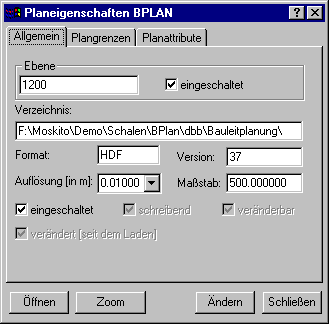
Im Dialogtitel ist der Name des Planes angezeigt, in diesem Falle ist es der Name "BPLAN".
Die Knöpfe im unteren Bereich haben folgende Bedeutung:
Öffnen: Öffnen des Planes.
Zoom: Zoom des Graphikfensters auf den Bereich der Plangrenzen dieses Planes.
Ändern: Übernahme von Einträgen in den Schreibbahren Textfeldern des Dialogs, z. B. Auflösung, Maßstab, etc.)
Schließen: Schließen des Dialogs (nicht des Planes).
Der mittlere Bereich ist über die Laschen "Allgemein", "Plangrenzen" und "Planattribute" variabel.
Unter der Lasche "Allgemein" sind folgende Felder von Bedeutung:
Ebene: Hier wird die Ebene (Layer) angezeigt, zu dem der Plan gehört. Die Ebene kann an dieser Stelle ausgeschaltet bzw. eingeschaltet werden. Dabei kann sich der Anwender entscheiden, ob er die Selektionsmenge anpassen möchte oder nicht (im Dialog "Pläne schalten" wird jeweils die Selektionsmenge angepasst).
Beispiel: Die Ebene war eingeschaltet und wird nun ausgeschaltet. Es erscheint folgender Dialog:

Entscheidet man sich hier für Nein, so bleibt die alte Selektionsmenge erhalten und es kann weiter in ihr identifiziert werden, auch wenn die Planebene gerade ausgeschaltet wurde.
Entscheidet man sich hier für Ja, so wird alles (selektierbare) neu selektiert.
Verzeichnis: Hier steht der Pfad, unter dem der Plan real abgespeichert ist.
Format: Das Dateiformat, in dem abgespeichert wird; nicht änderbar.
Version: Die Planversion, nicht änderbar.
Auflösung: Die Plangenauigkeit, mit der die Koordinaten abgespeichert werden; änderbar!
Maßstab: Planmaßstab; änderbar!
Unter der Lasche "Plangrenzen" können die logischen Grenzen des Plans am Graphikfenster angezeigt werden und angepasst werden. Braune Grenzen bedeuten: Plan geladen, aber ausgeschaltet; grüne Grenzen bedeuten: Plan geladen und eingeschaltet, aber nicht geöffnet; rote Grenzen bedeuten: Plan geöffnet.
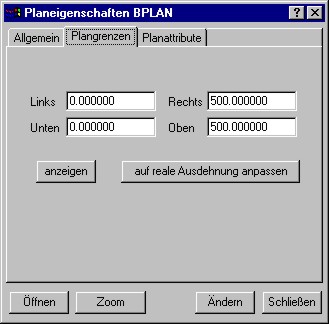
Zum Grenzen anpassen werden die neuen Werte entweder direkt eingetragen und anschließend mit dem Knopf "Ändern" am Plan geändert oder es wird der Knopf "auf reale Ausdehnung anpassen" geklickt. Dieser Knopf sorgt sofort dafür, dass die Plangrenzen so ausgerichtet werden, dass alle graphischen Objekte des Planes genau innerhalb der Grenzen liegen.
Unter der Lasche "Planattribute" können die Planattribute (auch Blattkopfattribute genannt) angezeigt, geändert, gelöscht und erweitert werden.
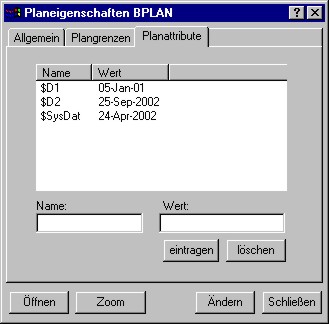
Die Funktionalitäten entsprechen denen unter Verwalten | Pläne | Attribute...
--------------------OLD_TEXT---------------------
Ähnlich den Dialogfenstern Eigenschaften Objekt und Eigenschaften Element.. wird unter diesem Menüpunkt ein kompakter Dialog zum Ansehen und Ändern der wichtigsten Planeigenschaften angezeigt. Der angezeigte Dialog bezieht sich dabei auf den beim Aufruf geöffneten Plan. Auch bei diesem "Eigenschaften-Dialog" besteht ein eindeutiger Bezug zwischen dem Dialog und dem entsprechenden Plan. Er kann also mehrfach zu unterschiedlichen Plänen aufgerufen werden und bezieht sich dennoch immer auf den Plan, der beim Aufruf jeweils der geöffnete Plan war.
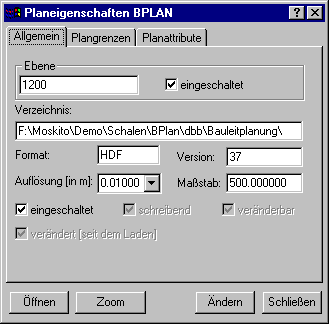
Im Dialogtitel ist der Name des Planes angezeigt, in diesem Falle ist es der Name "BPLAN".
Die Knöpfe im unteren Bereich haben folgende Bedeutung:
Öffnen: Öffnen des Planes.
Zoom: Zoom des Graphikfensters auf den Bereich der Plangrenzen dieses Planes.
Ändern: Übernahme von Einträgen in den Schreibbahren Textfeldern des Dialogs, z. B. Auflösung, Maßstab, etc.)
Schließen: Schließen des Dialogs (nicht des Planes).
Der mittlere Bereich ist über die Laschen "Allgemein", "Plangrenzen" und "Planattribute" variabel.
Unter der Lasche "Allgemein" sind folgende Felder von Bedeutung:
Ebene: Hier wird die Ebene (Layer) angezeigt, zu dem der Plan gehört. Die Ebene kann an dieser Stelle ausgeschaltet bzw. eingeschaltet werden. Dabei kann sich der Anwender entscheiden, ob er die Selektionsmenge anpassen möchte oder nicht (im Dialog "Pläne schalten" wird jeweils die Selektionsmenge angepasst).
Beispiel: Die Ebene war eingeschaltet und wird nun ausgeschaltet. Es erscheint folgender Dialog:

Entscheidet man sich hier für Nein, so bleibt die alte Selektionsmenge erhalten und es kann weiter in ihr identifiziert werden, auch wenn die Planebene gerade ausgeschaltet wurde.
Entscheidet man sich hier für Ja, so wird alles (selektierbare) neu selektiert.
Verzeichnis: Hier steht der Pfad, unter dem der Plan real abgespeichert ist.
Format: Das Dateiformat, in dem abgespeichert wird; nicht änderbar.
Version: Die Planversion, nicht änderbar.
Auflösung: Die Plangenauigkeit, mit der die Koordinaten abgespeichert werden; änderbar!
Maßstab: Planmaßstab; änderbar!
Unter der Lasche "Plangrenzen" können die logischen Grenzen des Plans am Graphikfenster angezeigt werden und angepasst werden. Braune Grenzen bedeuten: Plan geladen, aber ausgeschaltet; grüne Grenzen bedeuten: Plan geladen und eingeschaltet, aber nicht geöffnet; rote Grenzen bedeuten: Plan geöffnet.
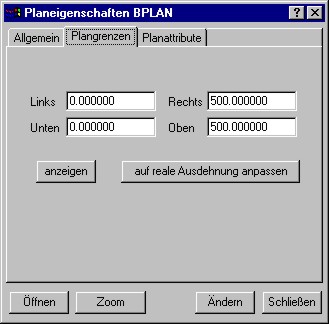
Zum Grenzen anpassen werden die neuen Werte entweder direkt eingetragen und anschließend mit dem Knopf "Ändern" am Plan geändert oder es wird der Knopf "auf reale Ausdehnung anpassen" geklickt. Dieser Knopf sorgt sofort dafür, dass die Plangrenzen so ausgerichtet werden, dass alle graphischen Objekte des Planes genau innerhalb der Grenzen liegen.
Unter der Lasche "Planattribute" können die Planattribute (auch Blattkopfattribute genannt) angezeigt, geändert, gelöscht und erweitert werden.
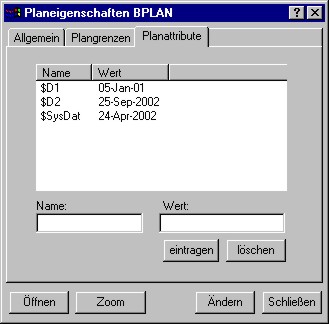
Die Funktionalitäten entsprechen denen unter Verwalten | Pläne | Attribute...
--------------------OLD_TEXT---------------------
Like the dialogue windows qualities object and qualities element. a compact dialogue is indicated under this menu point to the respect and changing the most important plan qualities. Besides, the indicated dialogue refers to the plan open by the call. Also with this "quality dialogue" an unequivocal relation exists between the dialogue and the suitable plan. He can be called several times for different plans and still refers always to the plan which was in each case the open plan by the call.
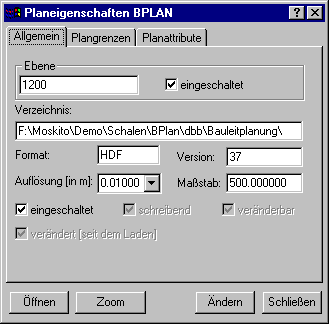
In the dialogue title the name of the plan is indicated, in this case it is the name "BPLAN".
The buttons in the lower area have the following meaning:
Opening: Opening the plan.
Zoom: Zoom of the graphic arts window on the area of the plan borders of this plan.
Change: Takeover of entries in the writing stretchers to text fields of the dialogue, e.g., resolution, graduation, etc.)
Fastenings: Fastenings of the dialogue (not of the plan).
The middle area "is general about the flaps,"" "plan borders" and "plan attributes" variably.
Under the flap "In general" matter the following fields:
Level: Here the level (Layer) to which the plan belongs is indicated. The level can be switched off at this point or be switched on. Besides, the user can decide whether he liked to adapt the selection amount or "does not switch (in the dialogue "plans" in each case the selection amount conformistly).
Example: The level was switched on and now is switched off. There appears the following dialogue:

If one decides here on no, the old selection amount is preserved and it can be further identified in her, even if the plan level was just switched off.
If one decides here for Yes, everything is anew selected (selectable).
List: Here stands the path under which the plan is stored away really.
Format: The file format in which is stored away; not changeable.
Version: The plan version, not changeable.
Resolution: The plan exactness with which the co-ordinates are stored away; changeable!
Graduation: Plan graduation; changeable!
Under the lax "plan borders" the logical borders of the plan in the graphic arts window can be indicated and are adapted. Brown borders mean: Plan loaded, but switched off; green borders mean: Plan loaded and switched on, but not open; red borders mean: Plan open.
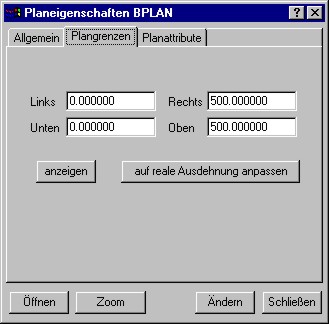
To the border will adapt the new values either directly registered and afterwards with the button "changing" in the plan changed, or the button "on real expansion will adapt it ""clicked. This button provides immediately for the fact that the plan borders are aimed in such a way that all graphic objects of the plan lie exactly within the borders.
Under the lax "plan attributes" the plan attributes (also sheet head attributes called) indicated, can be changed, be extinguished and be extended.
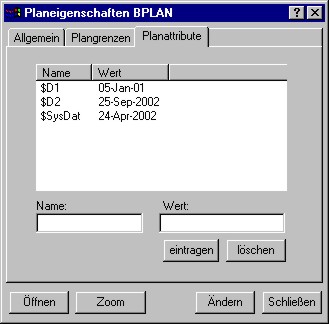
The functionalities correspond to those under administering | Plans | Attributes...